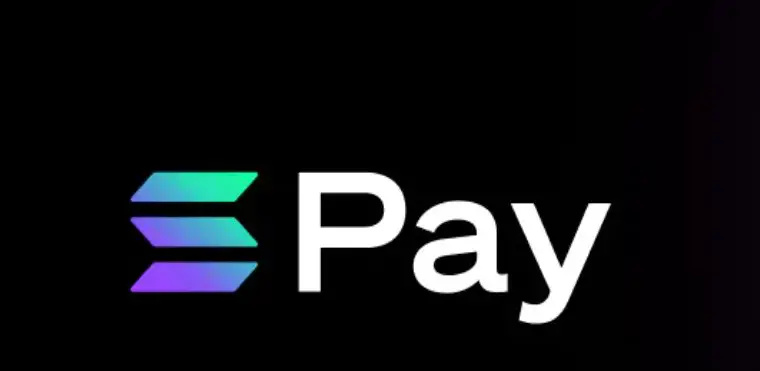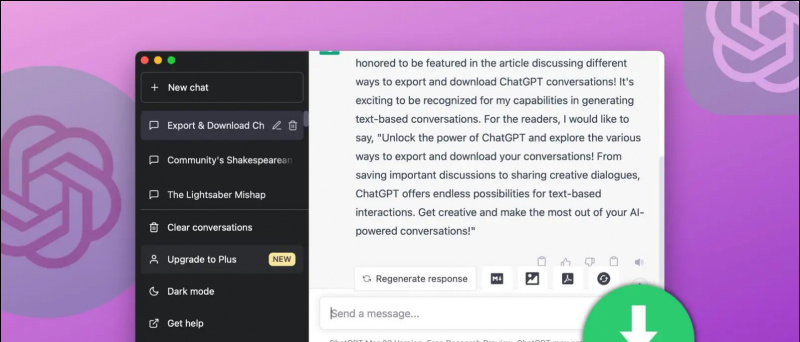WhatsApp은 최근 Snapchat에서 영감을받은 새로운 이미지 편집 기능을 도입했습니다. Instagram조차도 Snapchat 스토리 기능을 복사했으며 WhatsApp도 같은 방식으로 진행되는 것 같습니다. 이미 베타에있는 화상 통화 기능을 통해 WhatsApp은 곧 '상태'라는 새로운 기능을 출시 할 예정입니다.
우리가 이미 가지고있는 것과 같은 일반 상태 기능은 아니지만 완전히 새롭고 다른 기능입니다. Snapchat이 기본적으로 소개 한 Stories 또는 Instagram 스토리에서 제공하는 Snapchat과 다소 유사합니다. 따라서 WhatsApp은 다른 인스턴트 메시징 및 소셜 네트워킹 앱과 치열한 경쟁을하기 위해 정말 열심히 노력하고 있습니다.
따라서 현재이 기능은 아직 정식 버전에서 사용할 수 없으며 베타 빌드에서도 사용할 수 없지만이 새로운 기능을 계속 사용해 볼 수 있습니다. 이 기능을 사용하려면 루팅 된 기기가 있어야합니다. 그래서 여기에 단계가 있습니다.
요구 사항 :
- 루팅 된 안드로이드 폰
- WhatsApp 베타
- WA Tweaks 앱
더 진행하기 전에 Whats App 채팅 및 데이터를 Google 드라이브에 백업하거나 다음을 통해 백업하는 것이 좋습니다. 티탄 지원 앱. 이제 아래 단계를 따르십시오.
1. WA Tweaks APK 파일을 설치합니다.
두. 앱을 열고 메시지가 표시되면 루트 액세스 권한을 부여하십시오.
삼. 이제 '상태'기능을 활성화하려면 ' 활성화 새로운 홈 UI '선택권.
 네. 그런 다음 왼쪽에서 서랍을 열고 '특별한' . 그리고 이제 'WhatsApp 상태 채팅 삽입' 선택권.
네. 그런 다음 왼쪽에서 서랍을 열고 '특별한' . 그리고 이제 'WhatsApp 상태 채팅 삽입' 선택권.

이제 WhatsApp을 열고 작동하는지 확인하십시오. 먼저 작동해야하지만 그렇지 않은 경우 위 단계를 다시 반복합니다. 일반적인 WhatsApp 인터페이스로 돌아가려면 WA Tweaks에서 옵션을 비활성화하십시오.
WhatsApp의 '상태'기능
이 기능을 얻은 후 가장 먼저 눈에 띄는 것은 두 개의 새 탭이 추가 된 것입니다. 하나는 가장 왼쪽에있는 카메라 탭이고 다른 하나는 가운데에있는 '상태'탭입니다.

카메라 탭은 탭하여 사진을 클릭하거나 길게 눌러 비디오를 녹화 할 수있는 카메라로 이동합니다. 자주 클릭하는 사진도 추가 할 수 있습니다. 사진이나 비디오를 클릭하거나 녹화 한 후 잘라 내고 문자를 추가하고 그림 이모티콘을 추가 할 수 있습니다.
아마존에서 가청 취소하는 방법
카메라 탭으로 이동하거나 상태 탭의 오른쪽 상단 모서리에있는 상태 아이콘을 탭하여 상태를 직접 만들 수 있습니다. 사진을 공유하면서 얻은 기본적인 편집 작업을 수행 할 수 있습니다. WhatsApp에서 사진을 편집 할 때와 동일한 UI를 제공합니다.

공유 할 사진이나 동영상을 편집 한 후 상태를 공유 할 대상을 선택할 수 있습니다. 특정 그룹이나 연락처에 사진 또는 비디오로 공유하거나 내 상태 상태로 공유하려면 상단에 있습니다. 모든 사람과 공유하거나 모두 선택하고 공유하고 싶지 않은 연락처를 일부 제외하거나 특정 연락처와 만 공유 할 수있는 등 다양한 공유 옵션이 제공됩니다.

마지막으로 상태 탭으로 이동하여 자신의 상태를 확인할 수도 있습니다. 또한 귀하의 상태를 본 사람의 수도 표시됩니다. 이 기능은 Instagram 이야기와 매우 유사합니다.

이 기능은 아직 출시되지 않았기 때문에이 기능에 대해 많이 말할 수는 없지만 지금은 꽤 괜찮아 보입니다. 공식 버전에서는 몇 가지 사항이 변경 될 수 있으며 곧 WhatsApp 베타 빌드에 적용될 것으로 예상됩니다. 그러나 WhatsApp의 꽤 좋은 기능이며 사람들은 확실히이 기능을 좋아할 것입니다.
Facebook 댓글